Hvordan få visse kontakter til å ringe på lydløs Android

Hvis du vil få kontakter til å ringe lydløst på Android-en din, er det bare å justere Ikke forstyrr-unntakene for favorittkontakter. Detaljer i artikkelen.
Hovedfordelen med de fleste musikk-streaming-appene er at du kan lytte til musikk uansett hva annet du gjør på iPhone. Bare spill litt musikk og gå over til Instagram, Nyheter, Bilder osv., så fortsetter avspillingen. Det er så enkelt. Men hva om lyden plutselig stopper når du slår av iPhone-skjermen?
Mens noen apper er utviklet for å begrense opplevelsen din (les: YouTube), bør tjenester som Spotify eller Apple Music normalt tillate deg å lytte til musikk i bakgrunnen. Men mange mennesker rapporterer fortsatt problemet med at lyden stopper når iPhone-skjermen slås av. Så det er det vi skal utforske i denne artikkelen.
Innholdsfortegnelse:
Hva du skal gjøre når lyden stopper når du slår av skjermen på iPhone
Hvis lyden stopper når du slår av iPhone-skjermen, er problemet sannsynligvis forårsaket av en iOS-feil. Hvis det virkelig er tilfelle, er det ikke mye du kan gjøre, bortsett fra å vente på at løsningen kommer. Du kan også prøve noen midlertidige løsninger som å installere en bestemt app på nytt eller deaktivere Auto-Lock på iPhone.
1. Lukk appen og start iPhone på nytt
Vi begynner enkelt. Kanskje er problemet bare en liten feil forårsaket av at appen har vært i minnet for lenge. Så, bare lukk appen og se om problemet fortsatt oppstår når du åpner den igjen. For å lukke appen, sveip opp fra bunnen av skjermen og pause midt på skjermen. Nå, sveip opp på appens forhåndsvisning for å lukke appen.
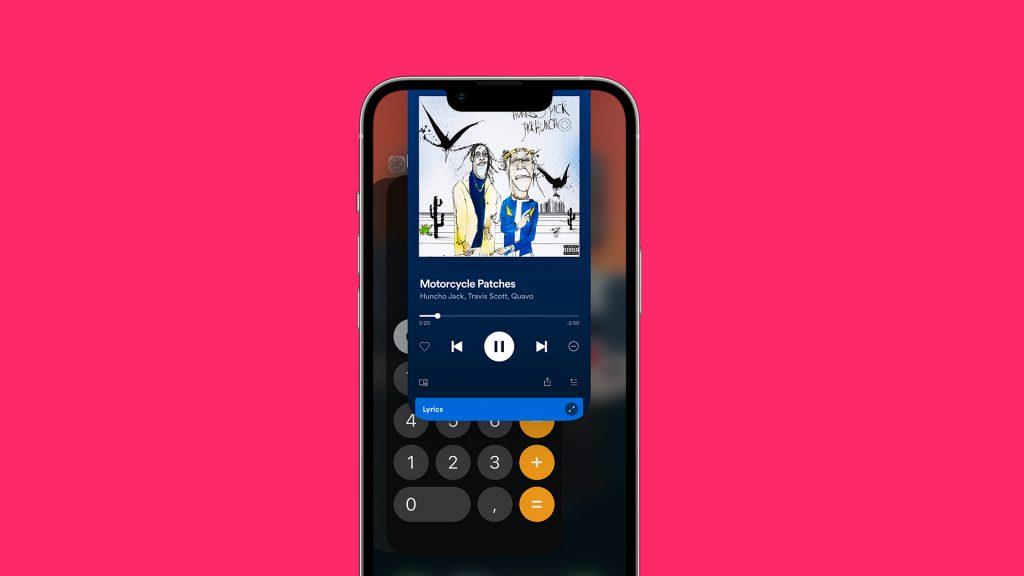
Så lenge vi starter ting på nytt, kan du også starte iPhone på nytt bare for å være sikker. For å starte iPhone på nytt, trykk og hold inne sideknappen + volum ned -knappen samtidig. Når av/på-glidebryteren vises, drar du glidebryteren til høyre, og iPhone slås av. Slå på iPhone igjen og sjekk om problemet fortsatt er der.
2. Oppdater iOS
Det er en stor sjanse for at ingen av løsningene i denne artikkelen vil løse problemet med at lyden stopper når skjermen slås av på iPhone. Det er fordi problemet sannsynligvis er internt, noe som betyr at det er en viss feil inne i iOS som forårsaker problemet. Brukere har rapportert dette problemet i lang tid, og for ulike iOS-versjoner.
Så det beste alternativet er å bare vente på at Apple slipper en løsning med noen av de fremtidige iOS-oppdateringene. Når vil fikseoppdateringen komme, ingen vet. I mellomtiden kan du prøve noen av de midlertidige løsningene for i det minste å forbedre situasjonen litt. Jeg kan ikke garantere at disse løsningene vil fungere på din spesielle iOS-versjon, men det vil ikke skade å prøve.
3. Installer appen på nytt
Hvis en spesifikk app har problemer med å spille av lyd i bakgrunnen mens andre apper fungerer bra, er kanskje problemet med selve appen. Så vi vil gå og installere den appen på nytt for å se om det gjør noen forskjell. Først må vi slette den appen. Slik gjør du det:
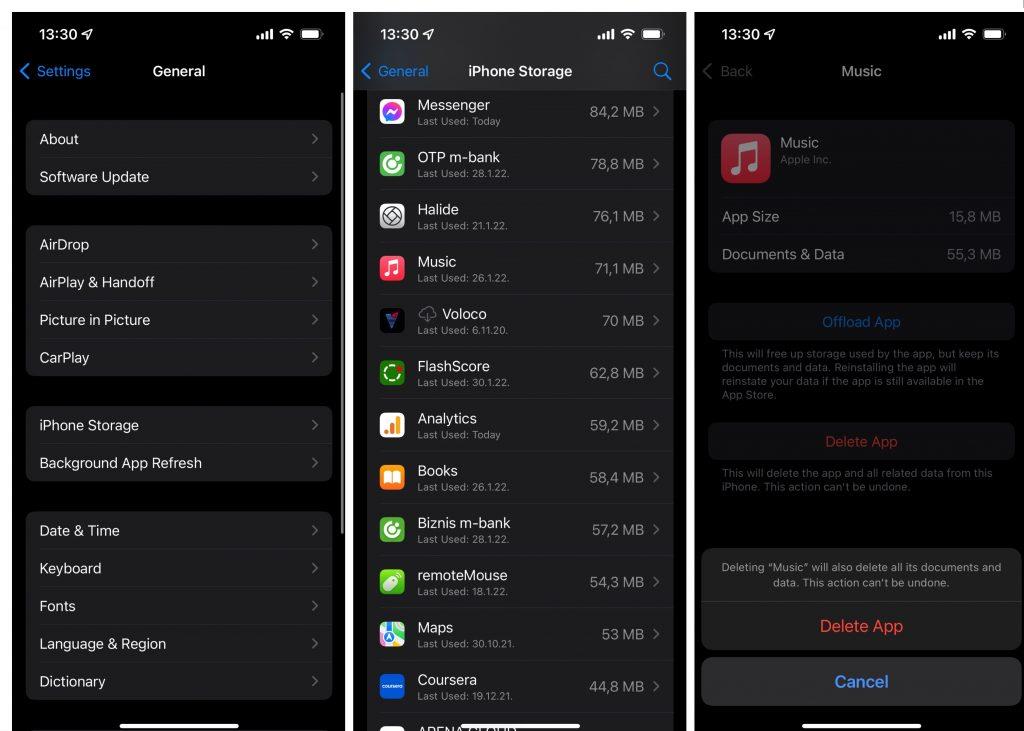
Gå nå over til App Store, søk etter appen du nettopp slettet, og installer den på nytt. Hvis appen fungerer bra, er du klar. Hvis ikke, vel...
4. Sjekk abonnementene dine
Bare en rask påminnelse om at ikke alle tjenester tillater lydavspilling med skjermen av eller appen minimert. For eksempel er YouTube beryktet for kun å la brukere som abonnerer på YouTube Premium lytte til videoer/musikk utenfor appen. Hvis du ikke er en YouTube Premium-abonnent, vil videoen du ser på automatisk settes på pause så snart du minimerer appen eller slår av skjermen.
I motsetning til Android, hvor brukere har noen få modifiserte YouTube-klienter som tillater lydavspilling i bakgrunnen, har iOS-brukere ikke noe annet alternativ enn å abonnere på YouTube Premium. Så hvis du har problemer med YouTube-appen spesifikt, er det én ting å huske på.
5. Slå av Auto-Lock
Noen personer på forumet foreslår at det løser problemet ved å slå av Auto-Lock. Nå er dette garantert bare en midlertidig løsning, fordi å ha telefonen ulåst til enhver tid er ikke et levedyktig alternativ. I tillegg legger den til en enkel, men unødvendig oppgave med å måtte trykke på sideknappen hver gang du legger fra deg iPhone. Men du kan fortsatt prøve dette en stund, i det minste til selve løsningen viser seg (sannsynligvis i form av en iOS-oppdatering).
Slik deaktiverer du automatisk lås på iPhone:
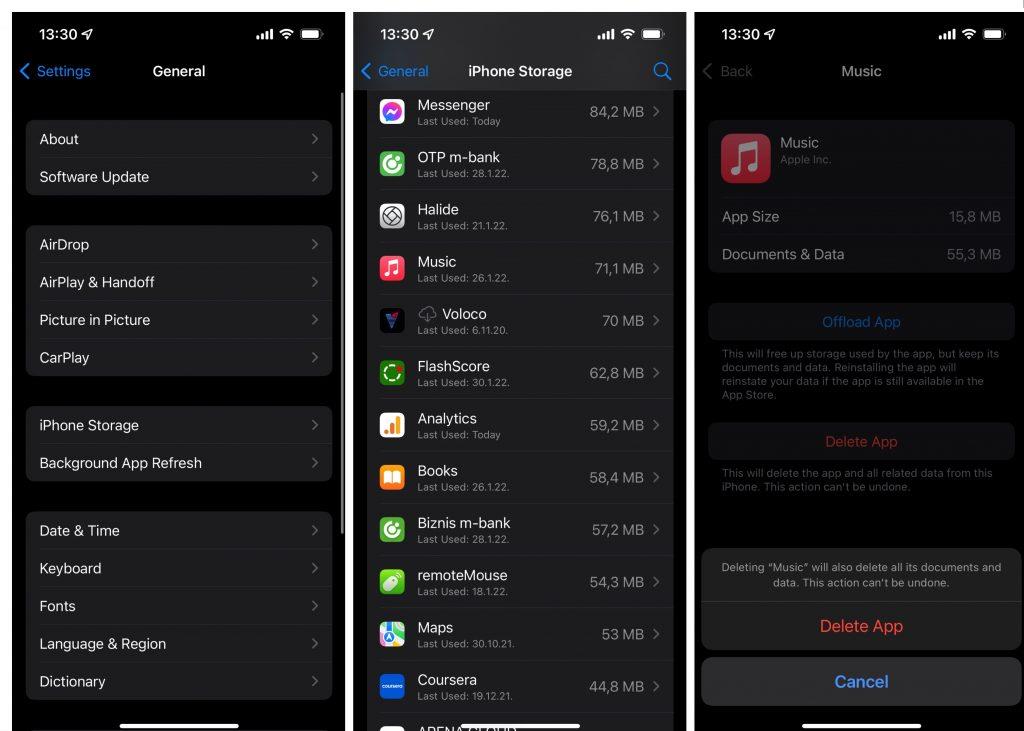
Det er omtrent det. Som du kan se, er mange potensielle faktorer som forårsaker dette problemet utenfor din kontroll. Det kommer sannsynligvis ned til enten å oppdatere hele OS eller selve appen. Likevel, hvis du har en løsning vi savnet i denne artikkelen, eller spørsmål eller forslag, kan du gjerne skrive dem ned i kommentarene nedenfor.
Hvis du vil få kontakter til å ringe lydløst på Android-en din, er det bare å justere Ikke forstyrr-unntakene for favorittkontakter. Detaljer i artikkelen.
Hvis Android-appene dine fortsetter å lukkes uventet, trenger du ikke lete lenger. Her skal vi vise deg hvordan du fikser det i noen få enkle trinn.
Hvis talepostvarsling ikke forsvinner på Android, slett lokale data, avinstaller appoppdateringer eller kontroller varslingsinnstillingene.
Hvis Android-tastaturet ikke vises, sørg for å tilbakestille appen ved å slette lokale data, avinstallere oppdateringene eller deaktivere bevegelser.
Hvis du ikke kan åpne e-postvedlegg på Android, last ned vedlegget og appene som kan åpne det og prøv igjen. Tilbakestill Gmail eller bruk PC.
Hvis du får feilmeldingen Problem med å laste widgeten på Android, anbefaler vi at du fjerner og legger til widgeten igjen, sjekker tillatelser eller tømmer bufferen.
Hvis Google Maps ikke snakker i Android og du ikke hører veibeskrivelser, sørg for å fjerne data fra appen eller installere appen på nytt.
Instruksjoner for å endre hårfarge ved hjelp av PicsArt på telefonen. For å endre hårfarge på bildene dine enkelt og greit, her inviterer vi deg til å følge med.
LDPlayer: Android Emulator for Windows PC & Laptop, LDPlayer er en gratis Android-emulator på datamaskinen. Enten du er PC- eller bærbar bruker, er LDPlayer fortsatt tilgjengelig
Hvis Gmail for Android ikke sender e-post, sjekk mottakernes legitimasjon og serverkonfigurasjon, tøm appbufferen og dataene, eller installer Gmail på nytt.








